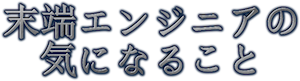超高速で省メモリ!Nginx + WordPressの作り方(準備編)
2016/06/16

今回はNginx + WordPress環境の導入方法を紹介します。
まずNginxについて説明します。読み方は「えんじんえっくす」。Apacheと同じWebサーバで、Apacheと比較して処理高速化、省メモリ、1プロセス処理を実現した仕様になっています。移行後は体感速度も速くなるので移行してよかったなと思えますよ。
今回インストールする先は以下の環境になっています。
CentOS6.7
・Apache(httpd) 2.2.15
・MySQL 5.1.73
・PHP 5.3.3
目次
各インストール
まずはNginx他、必要なソフトウェアをインストールしていきます。
【Nginx】
公式ページにアクセスすると以下のようにyumでのインストール方法が記載されていますのでその通りにします。そのままyumでインストールしても良いですがバージョンがかなり古いのでやめておいた方がいいです。。。
To set up the yum repository for RHEL/CentOS, create the file named
/etc/yum.repos.d/nginx.repowith the following contents:
[nginx]
name=nginx repo
baseurl=http://nginx.org/packages/OS/OSRELEASE/$basearch/
gpgcheck=0
enabled=1
Replace “OS” with “rhel” or “centos”, depending on the distribution used, and “OSRELEASE” with “5”, “6”, or “7”, for 5.x, 6.x, or 7.x versions, respectively.
なので「/etc/yum.repo.d」ディレクトリに以下の「nginx.repo」ファイルを作成しましょう。baseurl内の"OS"と"OSRELEASE"はインストールするOSに合わせて自分で変更しないとなりません。
今回は私のサーバに合わせてnginx.repoファイルを作成します。
※青字が変更箇所です。
# vi /etc/yum.repo.d/nginx.repo
[nginx]
name=nginx repo
baseurl=http://nginx.org/packages/centos/6/$basearch/
gpgcheck=0
enabled=1
リポジトリ作成が完了したら早速インストールします。
# yum --enablerepo=nginx install nginx
インストールが完了したらnginxでのデフォルトページをWebブラウザで見て動作確認をしたいと思います。
80番ポートはApacheとWordpressが使用中のはずですので使用できません。なので今回は8080番ポートを使用してnginxを起動させたいと思います。
まずはnginxの.confファイルを開いてポート番号を8080に変更します。
※青字が変更箇所です。
# vi /etc/nginx/conf.d/default.conf
server {
listen 8080;
・・・以下そのまま
次にNginxを起動させます。
# /etc/rc.d/init.d/nginx start
最後にWebブラウザからアクセスしてみましょう。以下のような画像が表示できればOKです。
CentOS自身からアクセスするなら、http://localhost:8080
他PCからアクセスするなら、http://nginxサーバIPアドレス:8080

【PHP-FPM】
次にPHP-FPMをインストールします。
PHP-FPMとはNginxとPHPを連携させるソフトウェアです。ApacheはインストールするだけでPHPと連携してくれましたがNginxは同梱してないので別途インストールが必要です。
こちらはそのままyumからインストールして問題なしです。
# yum install php-fpm
インストール後の確認作業はありません。これで必要なソフトウェアは揃いました。
次回はNginxとPHP-FPMのコンフィグ設定と現行のApache+Wordpressからの移行方法を紹介します。